步骤26
打开土壤图片,调整其位置和形状:如图所示

步骤27
为了使土壤融入到雾地,给土壤层添加图层蒙版,隐藏了它的上部分,然后减少其不透明度到60%。下一步是创建一个新空白层(SHIFT + CTRL + N)。
在这个新的层里,选择下面的文件。我们将使用渐变工具制作渐变效果。设置前景色为白色和背景色为#0b5f04。使用渐变工具制作效果时,一定要选择线性渐变。
最后在渐变层上隐藏渐变层的顶部边缘部分。设置这个渐变层为55%的不透明度、混合模式为:柔光。
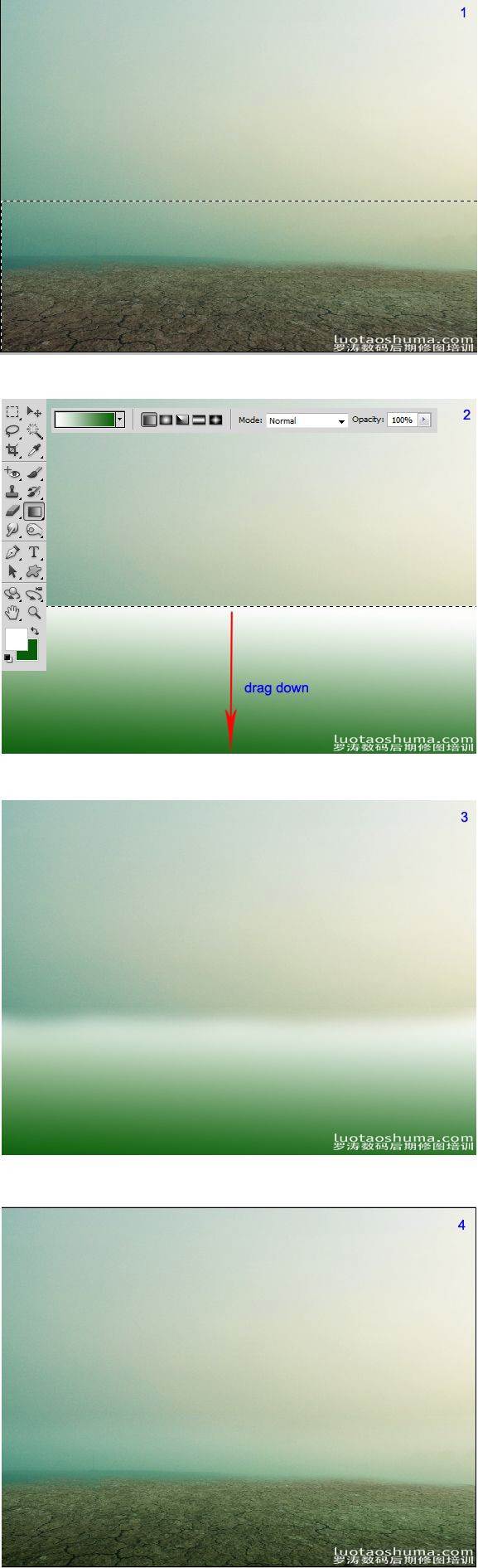
步骤28
创建一个新的空白层。同样的方法,再次制作一个渐变效果,设置前景色为白色、背景色为#021701。使用蒙版掩盖的渐变层的顶部,
并设置这个渐变层的混合模式为:柔光。
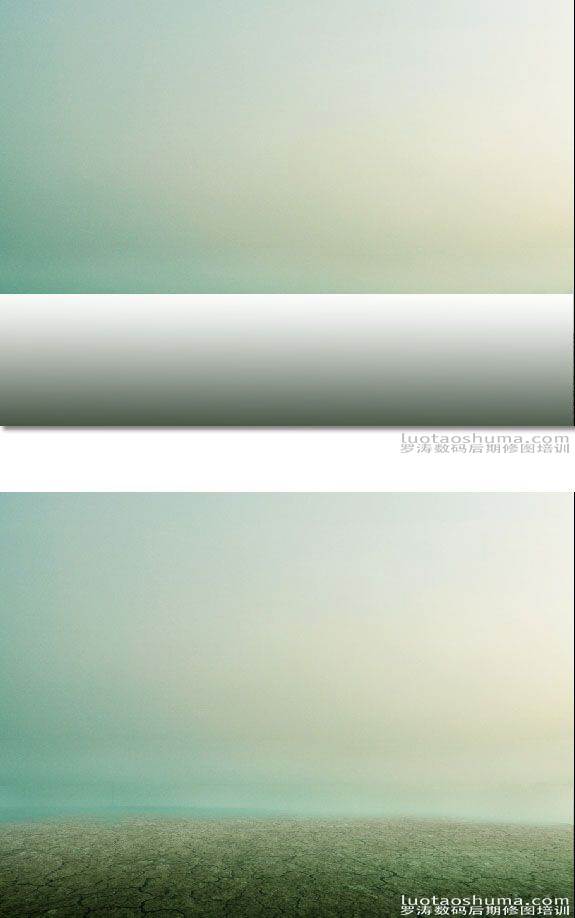
步骤29
在这一步,我们需要添加云的素材。打开云的素材图片,缩放图片以适应画布,使用蒙版隐藏图片的下部分,然后对其进行色彩调整。
首先,执行 图层>新建调整图层>色彩平衡。然后,添加其他的调整层:色相/饱和度。(请看参考设置图)。给这些调整图层创建剪切蒙版。
给色相/饱和度调整层添加蒙版并隐藏上部的云部分。
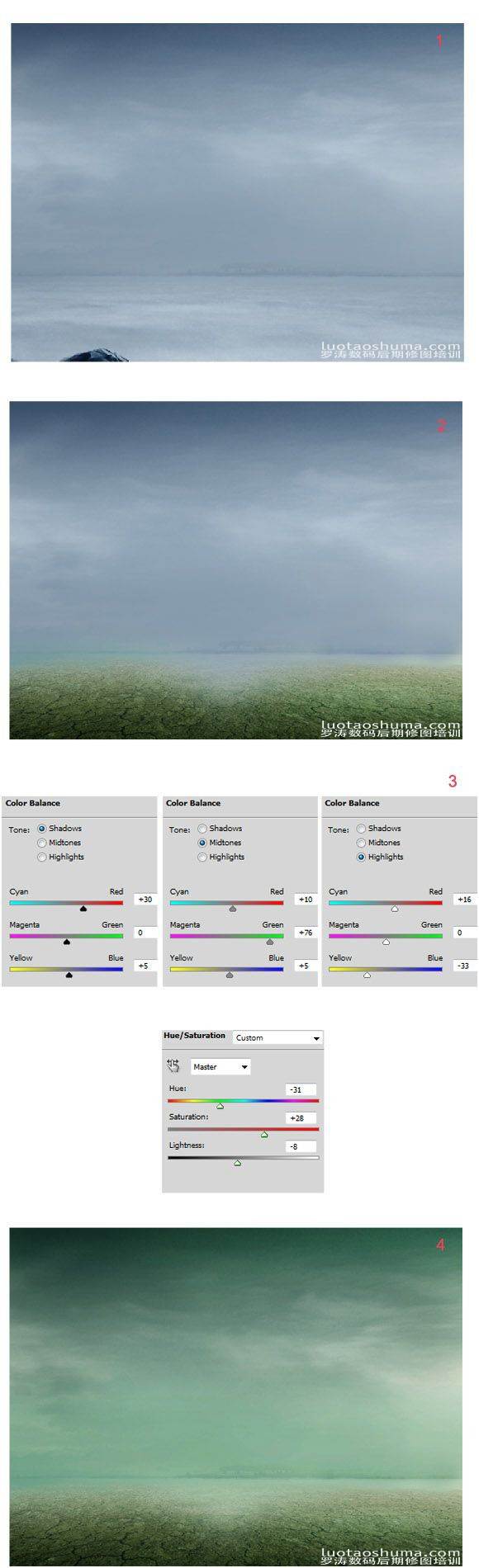
步骤30
将之前制作好的“机器”移动到制作好的背景画布上:








